32. [Git] pull request 실습환경 만들기
pull request 하기 위한 실습환경을 만들어 보겠습니다.
원격 저장소 하나를 생성합니다.
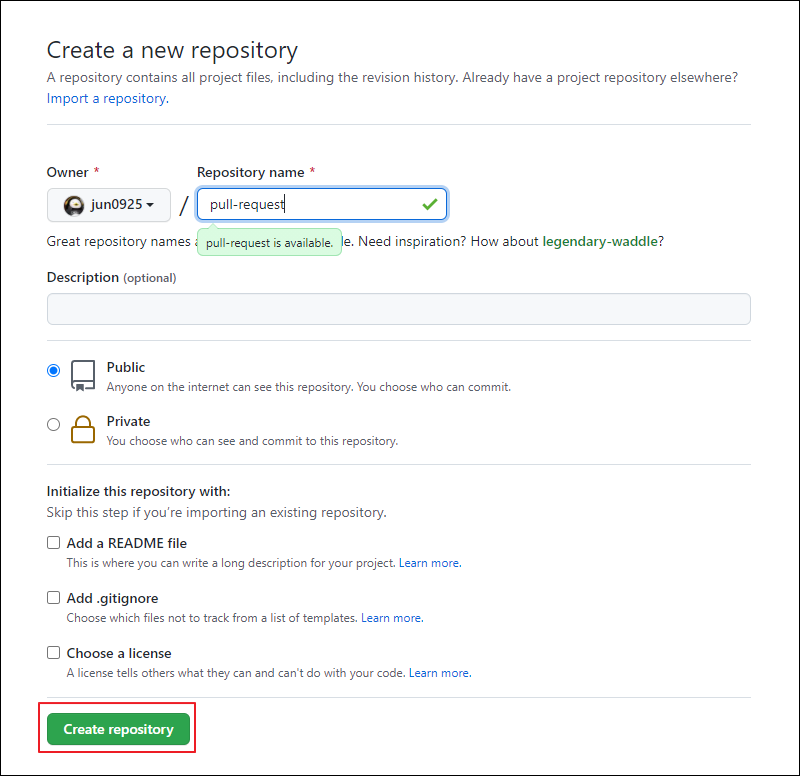
원격 저장소를 생성했습니다.

이 저장소에 동료를 하나 초대합니다.
Settings > Manage access > Invite a collaborator

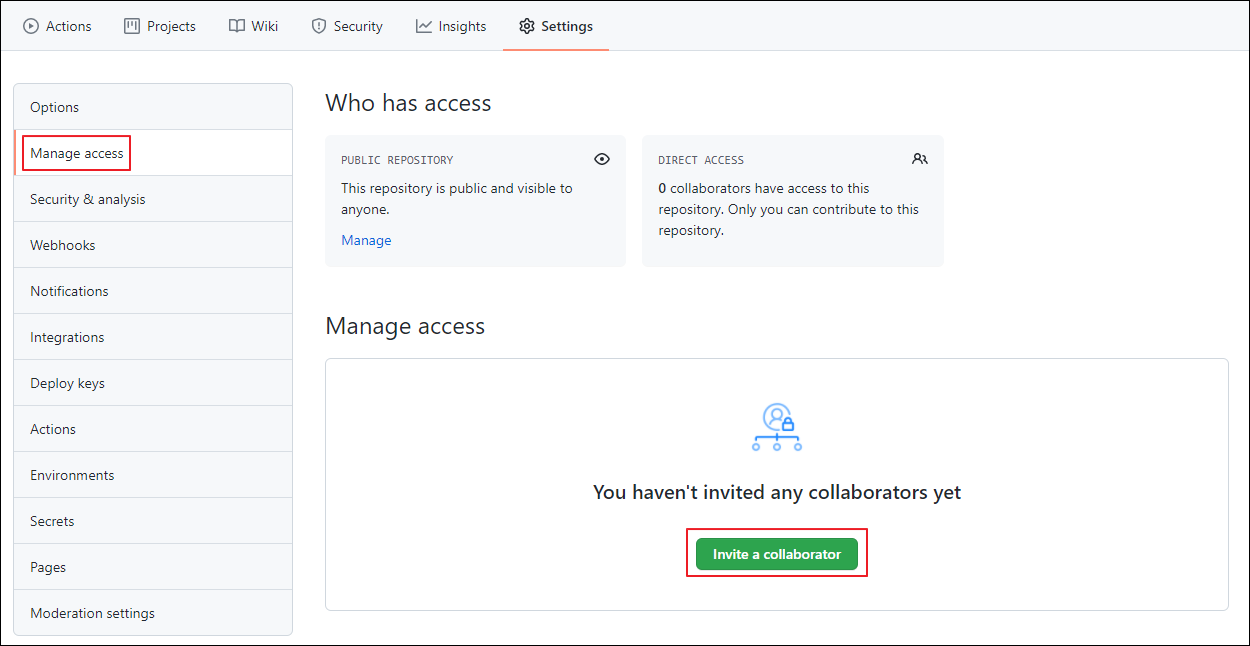
초대할 유저 닉네임을 입력하고 초록색 버튼을 클릭합니다.
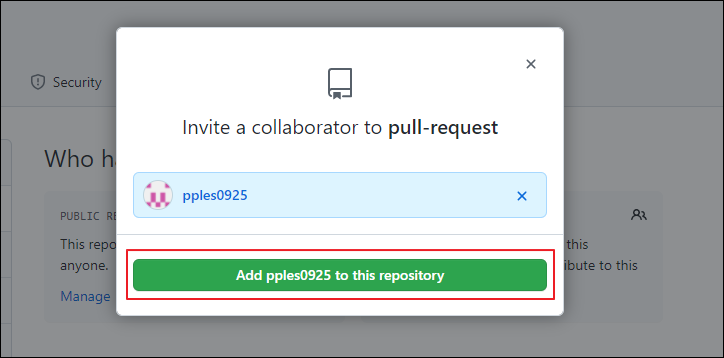
pples0925를 원격 저장소에 협업자로 초대했다는 메시지가 상단에 표시되고 현재 상태는 pending Invite 대기 중인 상태로 표시됩니다.

초대받은 유저의 메일로 가보면 github에서 온 메일이 있는 아래 초록색 버튼을 누릅니다.
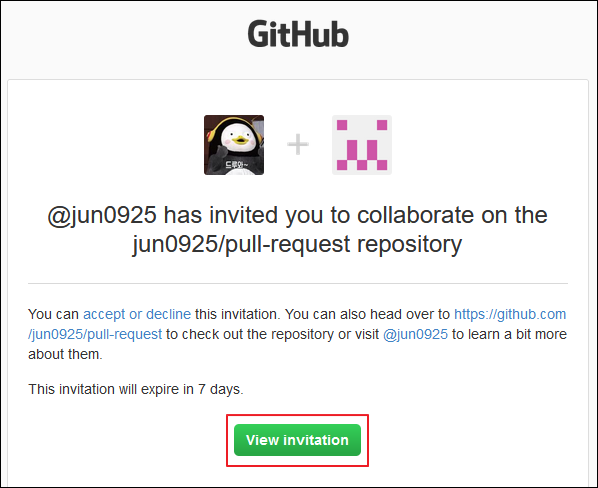
그러면 초대받은 원격 저장소로 이동하게 되고 협업에 참여할꺼면 Aceept invation을 누르고 협업에 참여하지 않을 거면 Decline을 누릅니다.
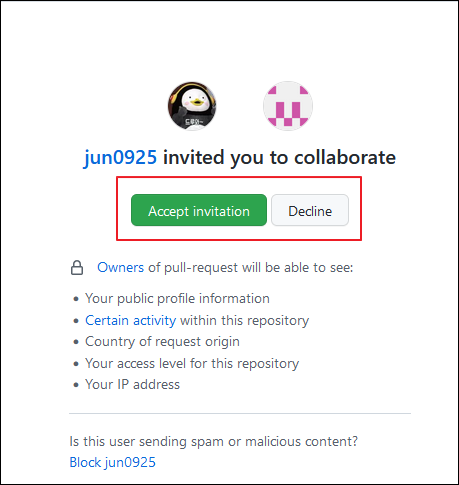
초록색 버튼을 누르면 아래와 같은 메세지가 상단에 표시되고 이로써 협업에 대한 준비는 끝이 납니다.

협업을 수락하면 협업을 초대한 쪽에서도 pending invate가 사라진 것을 확인할 수 있습니다.
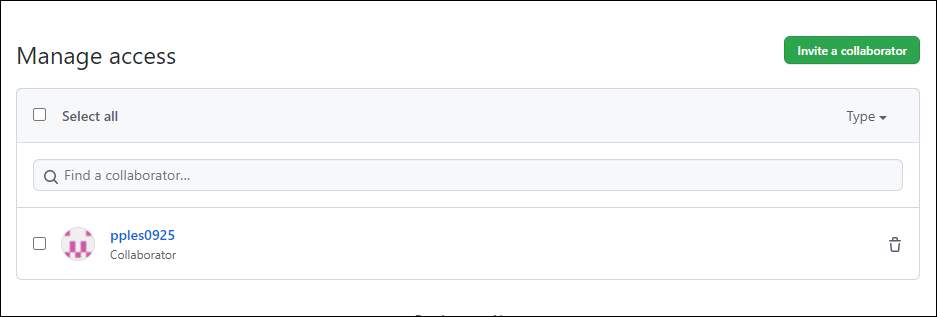
원격 저장소와 연결합니다.
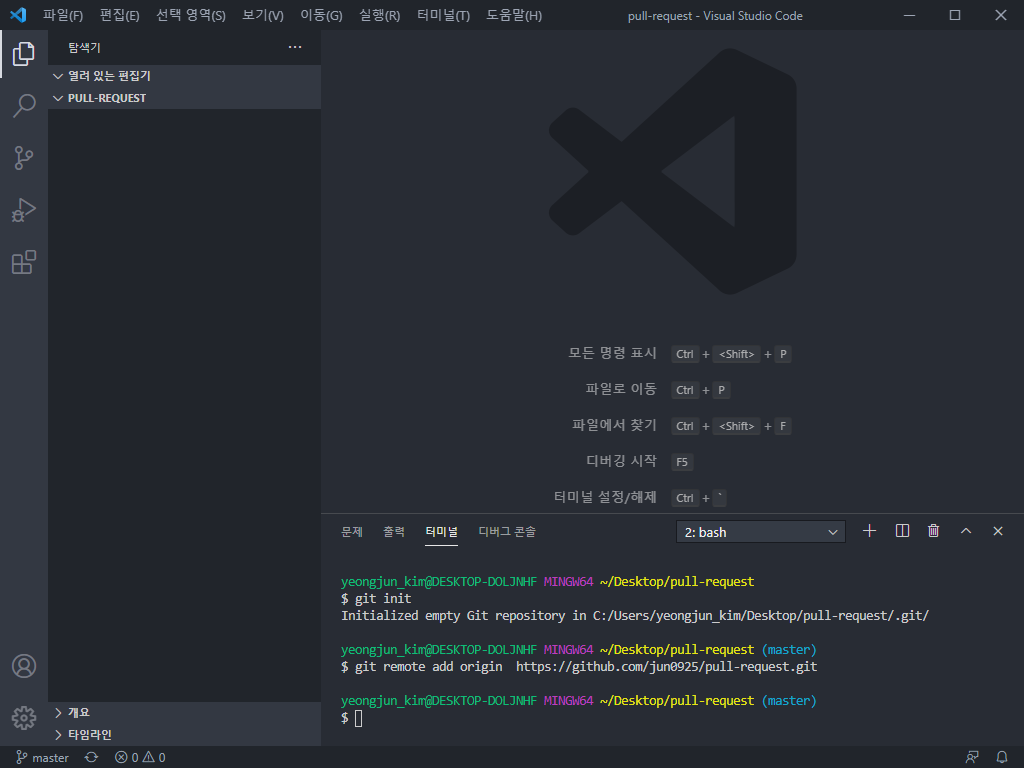
work.txt라는 파일 생성해서 원격 저장소에 업로드합니다.
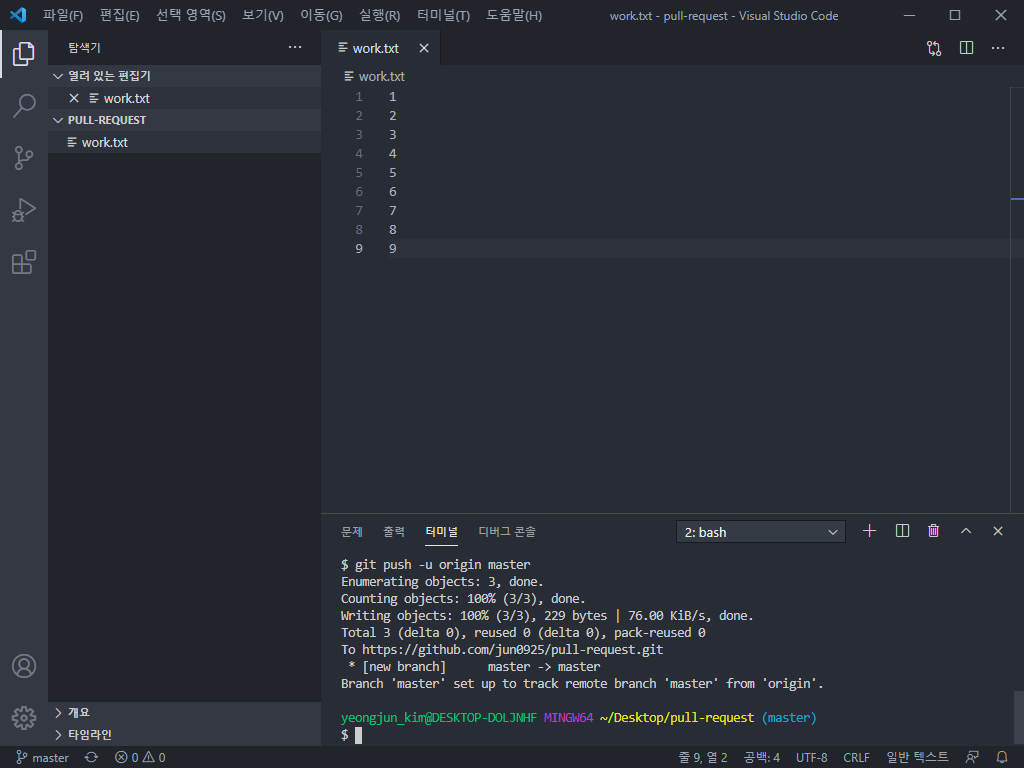
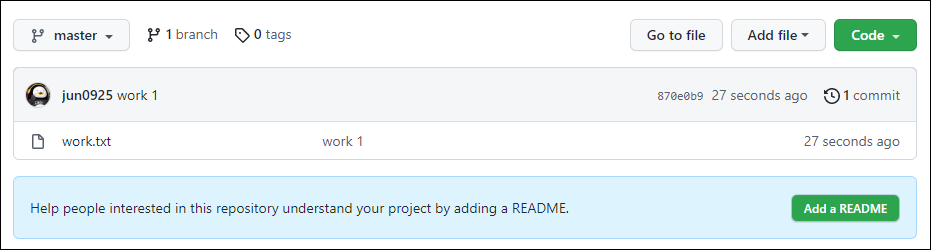
일반적으로 master 브랜치는 항상 배포가 가능한 상태를 유지하고 별도의 topic, feature 브랜치라는 브랜치를 만들어서 개발합니다. 이렇게 topic, feature브랜치로 나눠서 관리하면 해당 기능별로 모아보기도 쉽고 필요 없을 경우 처분이 용이합니다.
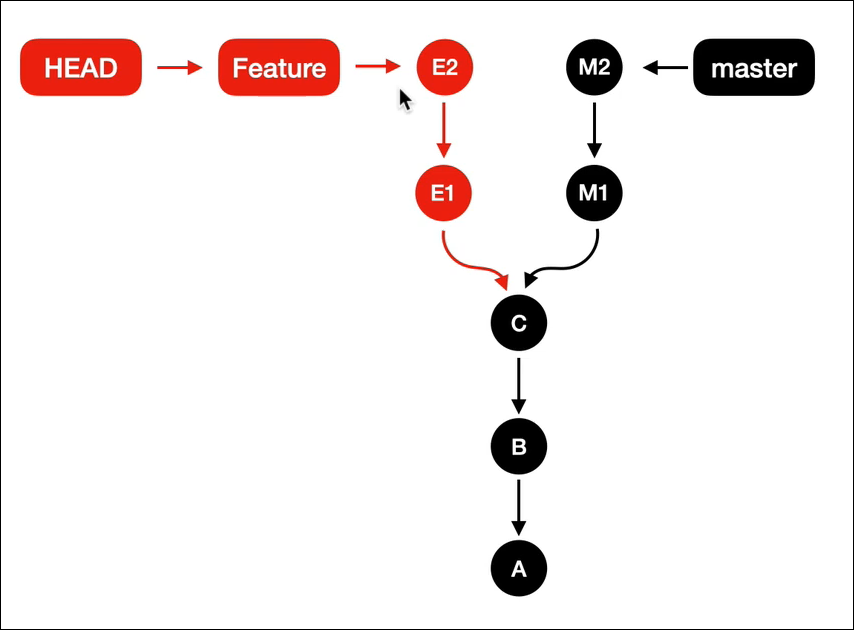
숫자를 문자로 전환하는 number-to-alphabet이라는 브랜치를 생성하고 몇 개의 버전을 생성합니다.

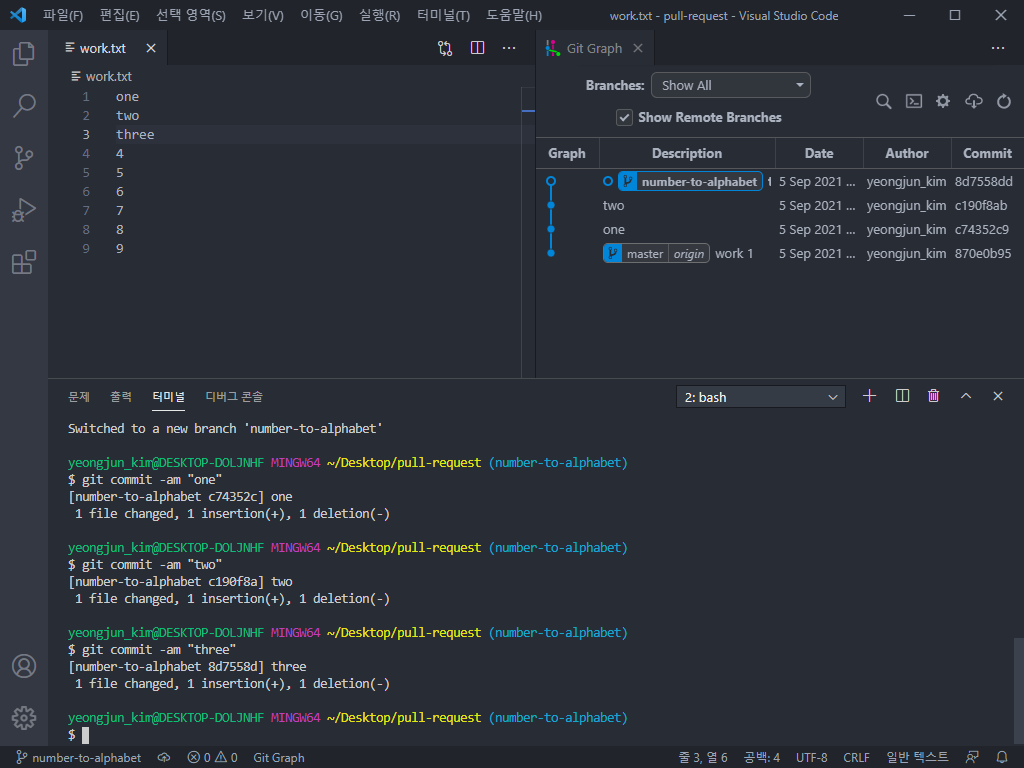
one, two, three 3개의 버전을 생성하고 이 내용을 push 합니다
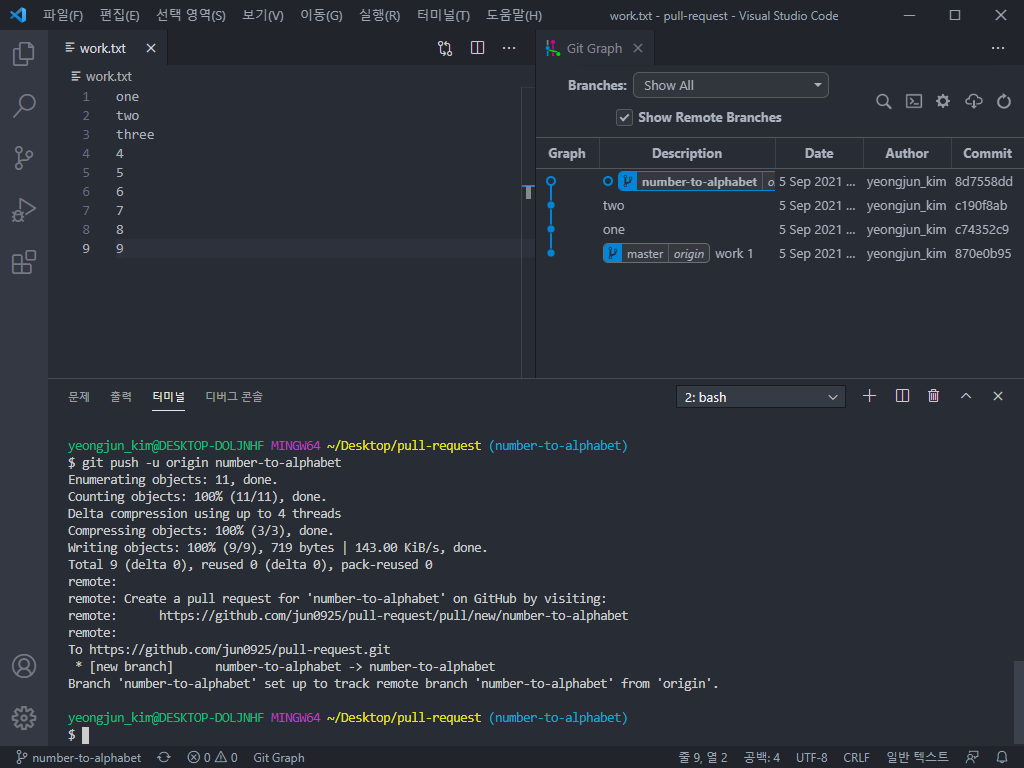
push를 하고 나면 github의 경우 pull-request를 할 수 있는 주소를 바로 보여줍니다
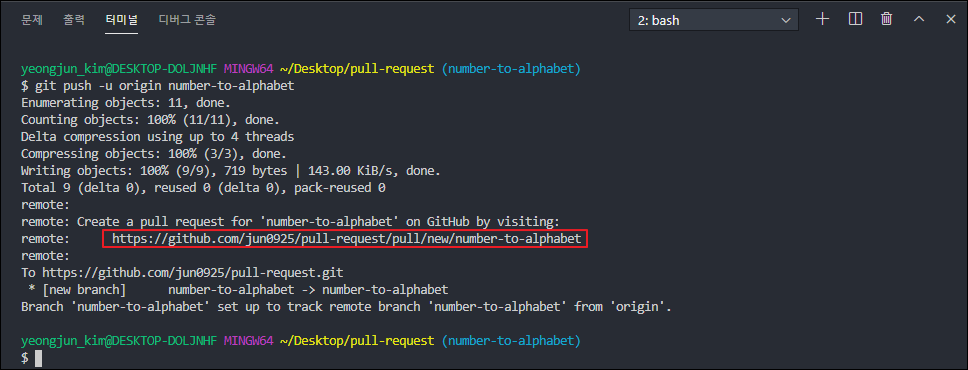
github에 접속해보면 github가 pull request 할 수 있도록 아래 같은 버튼을 자동으로 만들어 줍니다.

또는 pull request섹션으로 가서 new pull request를 해도 됩니다.
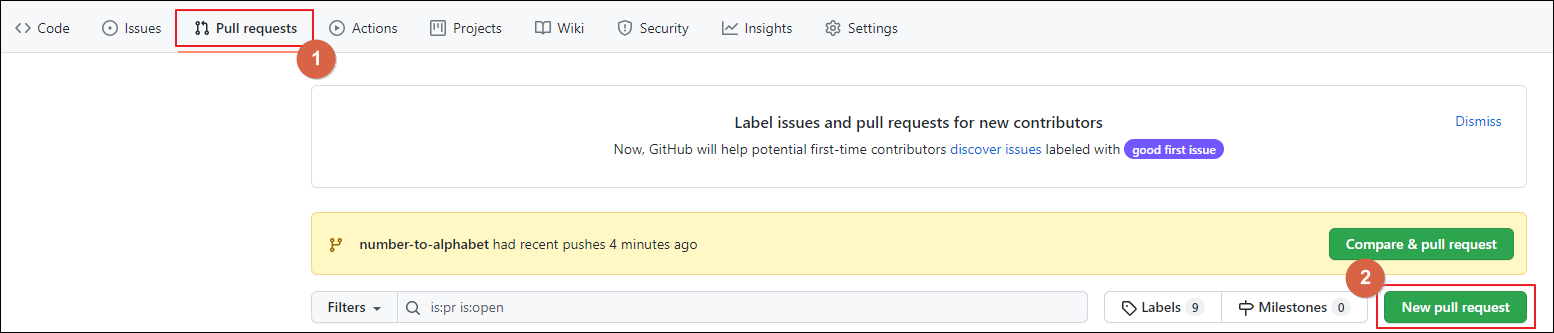
실습환경 준비는 이것으로 끝입니다.
다음부터는 준비한 실습환경을 이용해서 pull request 해보도록 하겠습니다.